Cómo guardar correos electrónicos de Gmail como un archivo EML en el escritorio
La mayoría de los clientes de correo electrónico(Email) que usamos hoy en día admiten una función de exportación que convierte un mensaje de correo electrónico en un formato deseado que funciona bien en otras aplicaciones. La función de exportación permite que dos aplicaciones diferentes compartan el mismo archivo de datos. Le permite abrir un archivo en otro formato que sea reconocido por la aplicación.
¿Qué es el formato EML?
Los clientes de correo electrónico como Mail , Outlook , etc. admiten funciones de exportación que se pueden usar para guardar un mensaje de correo electrónico o crear una copia de seguridad del mensaje completo, las direcciones de correo electrónico, la información del encabezado, las marcas de tiempo del correo electrónico enviado y el archivo adjunto etiquetado. Sin embargo, a diferencia de estos clientes de correo electrónico, un correo electrónico basado en la web como Gmail no admite una función de exportación. Le permite guardar un mensaje sin conexión como un archivo de texto que se puede leer desde un editor de texto. Pero dicho esto, no te permite usar el mensaje en otro cliente de correo electrónico. Generalmente descargamos el mensaje de correo electrónico para crear una copia de seguridad o importarlo a otros clientes de correo electrónico. Afortunadamente, existen algunas formas que le permiten importar mensajes de correo electrónico basados en la web a otros clientes de correo electrónico.
Para importar un mensaje de Gmail a otros clientes de correo electrónico, debe guardar el correo electrónico en un formato de archivo llamado archivo EML (archivos de (EML file)mensajes(Message) de correo electrónico ). Los archivos de mensajes(Message) de correo electrónico , a menudo llamados archivos EML , son un formato de archivo utilizado por los principales clientes de correo electrónico como Outlook , Mozilla Thunderbird , eM client Live Mail y Outlook Express . Los archivos EML(EML) guardan el mensaje completo, los archivos adjuntos, las direcciones de correo electrónico y la información del encabezado en su disco duro que se puede importar fácilmente más tarde a la mayoría de los clientes de correo electrónico. En este artículo, explicamos cómo guardar un correo electrónico como EMLarchivo a su disco duro desde un cliente de correo electrónico basado en la web como Gmail .
Guarde los correos electrónicos de Gmail como un archivo EML
Abre Gmail en tu navegador.
Elija(Choose) y abra el mensaje de correo electrónico que desea guardar como un archivo EML .
Haga clic en la opción Más(More) con el icono de tres puntos junto al botón de respuesta.
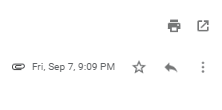
Ahora haga clic en la opción Mostrar original(Show original) del menú desplegable para ver el mensaje en una nueva ventana.
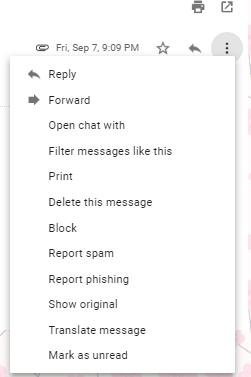
Haga clic en Descargar original.(Download Original.)
En el cuadro de diálogo Guardar(Save) como, cambie la extensión del archivo de la extensión TXT(TXT extension) predeterminada a una EML (extensión de archivo .eml).(EML(.eml file extension).)
En el menú desplegable de tipo de archivo , seleccione (file type)Todos los archivos.(All files.)

Seleccione la unidad en la que desea almacenar el archivo y haga clic en el botón Guardar(Save) .
Una vez que se completa la descarga, puede importar los archivos de correo electrónico al cliente de correo electrónico o almacenar los archivos en el disco duro para su uso posterior.
That’s all!
Related posts
Cómo agregar una tabla en Gmail and Outlook email messages
Cómo habilitar y usar Nudge feature en Gmail
Cómo eliminar Top Picks de Gmail Desktop
Cómo adjuntar y enviar correos electrónicos como archivos adjuntos en Gmail
Para Boomerang Gmail le permite programar Email Sending and Receiving
Cómo agregar y usar Gmail account en Outlook.com
Cómo agregar dos Step Verification a su Google Account
Cómo organizar su Inbox usando los filtros Gmail
Make Gmail Abra el siguiente correo electrónico automáticamente usando Auto-Advance
Cómo guardar Email como PDF en Gmail and Outlook
Cómo eliminar Google Plus account sin eliminar Gmail
Cómo importar Gmail or Google contacts en Outlook
¿Cómo enviar archivos bloqueados en Gmail
Cómo iniciar sesión en un Google account al usar varias cuentas
Cómo desactivar o eliminar de forma permanente Gmail account
Email está atrapado en el Outbox de Gmail
Cómo recuperar correos electrónicos eliminados Yahoo & Gmail de Trash
Awesome Gmail address Trucos para sacar más de su email ID
Cómo usar Gmail Haga clic con el botón derecho en Action menu en la web
Cómo usar Search Chips en Gmail Para encontrar mejor sus correos electrónicos
